
In diesem GIMP-Lernprogramm erfahren Sie, wie Sie einen ähnlichen Effekt wie bei MSNBC.com erstellen.
Das Original-Tutorial finden Sie hier. Alle Credits gehen von psdtuts.com an Fabio. Ich demonstriere nur, wie der Effekt in GIMP erzielt werden kann.
Schritt 1
Abhängig davon, wie Sie den Effekt für die Auswahl einer geeigneten Leinwandgröße verwenden möchten, werden 600 × 450 erstellt, um die Breite der Site anzupassen und den Hintergrund mit Schwarz zu füllen.
Schritt 2
Nehmen Sie das „Mischwerkzeug“ und stellen Sie Ihre Vordergrundfarbe auf 28188f und die Hintergrundfarbe auf Schwarz ein. Wählen Sie im Dialogfeld „Werkzeugoptionen“ unter Verlauf die Option FG zu BG (RGB) und formen Sie zu Radial.

Schritt 3
Wenden Sie nun den Farbverlauf von der Mitte zur unteren unteren Ecke an.

So sollte es aussehen

Schritt 4
Dieser Schritt ist nicht 100% wie im PS-Tutorial, aber nah genug :).
Erstellen Sie nun eine neue Ebene, füllen Sie sie mit Schwarz und gehen Sie zu Filter> Rendern> Wolken> Differenzwolken. Stellen Sie im Dialog folgende Werte ein:
- -Random: 3
- -Tick Turbulent Option
- -Detail: 15
- -X Größe: 16
- -Y Größe: 0.1

Schritt 5
Jetzt wird das Bild geschärft, um den Linien mehr Details zu verleihen. Gehen Sie zu Filter> Verbessern> Scharfzeichnen und stellen Sie 72 ein

Schritt 6
Erstellen Sie eine neue Ebene. Jetzt habe ich den vorgefertigten Verlauf verwendet, der mit GIMP 2.4 benannt ist und nicht genau mit dem von Fabio identisch ist, aber es wird funktionieren.
Nehmen Sie nun das „Mischwerkzeug“ und wählen Sie im Dialogfeld „Werkzeugoptionen“ die Option „Volles Sättigungsspektrum CW“ als Verlauf. Stellen Sie die Form auf Linear ein und wenden Sie sie dann horizontal an.

Schritt 7
Ändern Sie als Nächstes den Modus in Überlagerung und duplizieren Sie dann die Ebene.

Sie sollten so etwas haben

Schritt 8
Jetzt werden alle Ebenen außer dem Hintergrund zusammengeführt. Deaktivieren Sie daher das Symbol „Auge“ vor der „Hintergrundebene“ und klicken Sie mit der rechten Maustaste auf> Sichtbare Ebenen zusammenführen.

Schritt 9
Klicken Sie nun erneut auf das Augensymbol. Nehmen Sie das „Free Select Tool“ und zeichnen Sie eine Wellenauswahl. Gehen Sie dann zu Select> Feather und setzen Sie es auf 70.

Schritt 9
Nun zum letzten Schritt. Klicken Sie mit der rechten Maustaste auf die Regenbogenebene, während Ihre Auswahl noch aktiv ist. Klicken Sie auf "Ebenenmaske hinzufügen" und wählen Sie die Option "Auswahl".

Endergebnis
Dies ist ein einfacher Effekt, der in verschiedenen Designs mit kleinen Änderungen hier und da verwendet werden kann.

Die XCF-GIMP-Quelldatei kann wie immer über den Link unter Anhänge heruntergeladen werden.

